前段时间更新过win7与win10共享打印机的设置方法,今天给大家介绍xp系统共享打印机设置方法,其实不同的系统设置的方法都是差不多的,有兴趣的朋友就看看吧。
xp打印机共享怎么设置?有很多的朋友想要设置xp打印机共享但是不知道该怎么设置,现在小编这里教大家具体的操作方法,希望大家都能学会xp共享打印机的设置方法。
本文介绍的是局域网设置打印机共享的方法。
1、进入开始----直接找到打印机和传真。如果在开始菜单中没有找到打印机和传真入口,可以进入开始--设置---控制面板中找到。之后在打印机上右键单击-- 选择 共享。
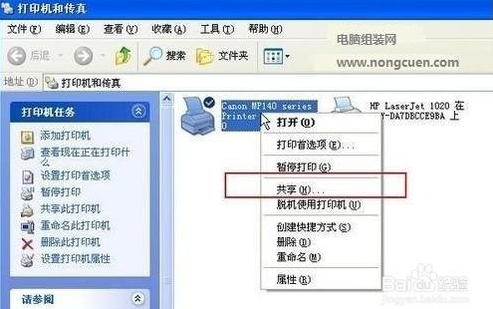
xp系统图-1
2、设置共享打印机机名称,点击“共享这台打印机”,并起一个共享名“lichaoMP140”,然后点击“确定”按键。
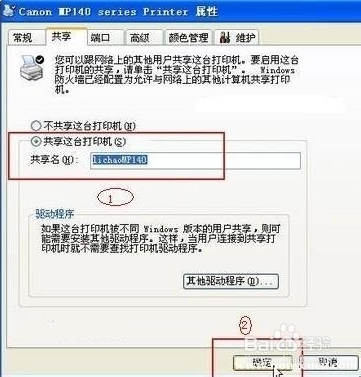
共享设置图-2
3、接下来我们要做的是如何在局域网内别的电脑能够找到打印机,并且能够使用共享出的打印机。
4、获取带有打印机的电脑的IP,在带有打印机的电脑中, 开始--运行,在运行中输入“cmd回车”,敲击回车按键,然后在弹出界面内输入“ipconfig”,然后敲击回车按键,第一行就是这台电脑的IP地址。
win定时关机,小编教你win10怎么设置定时关机
win10推出已有三年多了,很多电脑用户升级系统为win10,不过兴奋之余,却遇到一些比较尴尬的问题,这不对于win10很多用户操作上比较陌生,有用户就提出了电脑关机的提问了,怎么操作?下面,小编就来跟大家说说系统关机的方法了.

共享设置图-3
5、在其他局域网内的电脑上找到共享打印机,并使用方法如下: ①一切从“开始”开始,点击“开始-运行”,②在运行对话框内输入,连接打印设备的那台电脑在局域网内的IP地址,“\\192.168.1.103”。如下图:

xp打印机共享怎么设置图-4
6、之后按上图中的确定就可以找到共享服打印机了,如下图:

共享设置图-5
以上就是xp系统打印机共享的设置方法,希望这篇文章能帮到你!
笔记本光驱不读盘,小编教你笔记本光驱不读盘怎么恢复
一些用户在使用笔记本电脑的时候,可能会碰到在光驱里放入光盘却不读盘的情况,这就需要多查找下这方面的原因了.那么笔记本光驱应该怎么修复呢?下面,小编就来跟大家说说光驱不读盘的解决方法了.






